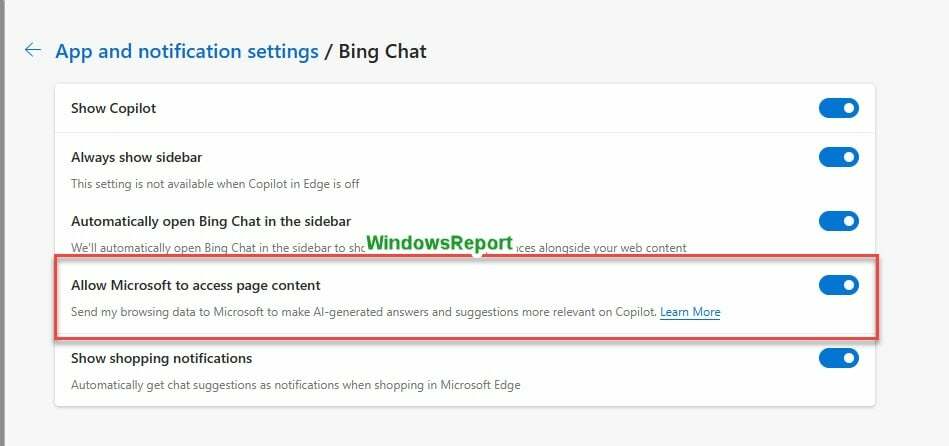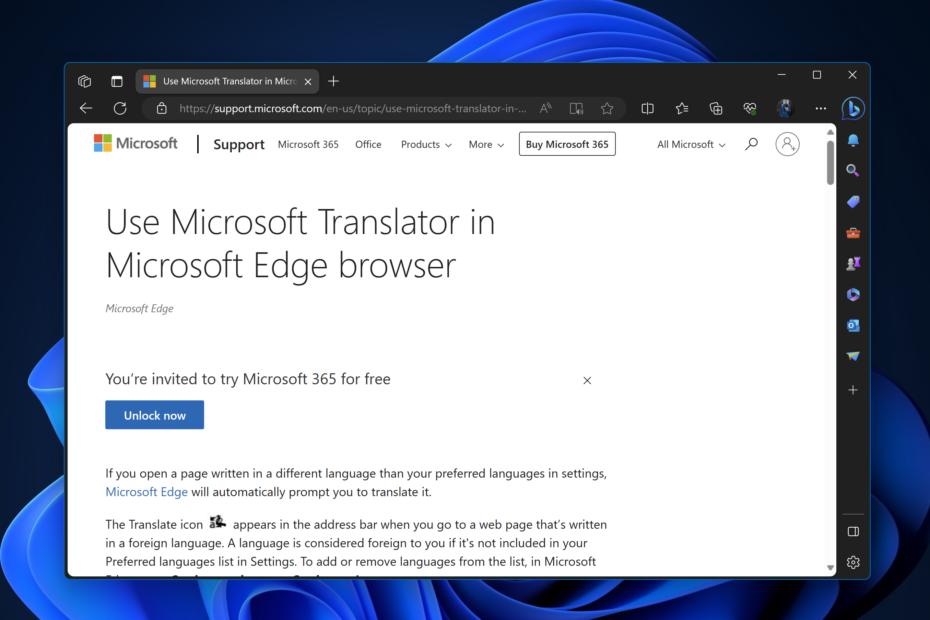Το Microsoft Edge είναι ένα αποτελεσματικό πρόγραμμα περιήγησης με διάφορες λειτουργίες. Και ήταν το προεπιλεγμένο πρόγραμμα περιήγησης για τα Windows 10 και μετά. Αυτό αναπτύχθηκε στη θέση του Internet Explorer για να έχει καλύτερη ταχύτητα και δυνατότητες. Είναι το καλύτερο πρόγραμμα περιήγησης για τη χρήση εφαρμογών παλαιού τύπου. Χαρακτηριστικά όπως η οργάνωση των καρτελών, η λήψη και η σήμανση των στιγμιότυπων οθόνης, η καλή εμπειρία ανάγνωσης κ.λπ., το καθιστούν ακόμη πιο ελκυστικό για τον χρήστη. Το Edge παρέχει εργαλεία για την ασφάλεια και τον έλεγχο των δεδομένων σας. Η λειτουργία περιήγησης για παιδιά είναι επίσης διαθέσιμη. Τώρα η Microsoft ανακοίνωσε την προσθήκη μιας νέας δυνατότητας στο πρόγραμμα περιήγησης Edge που ονομάζεται Microsoft Edge Secure Network που είναι μια υπηρεσία VPN. Είναι μια υπηρεσία που παρέχεται σε συνεργασία με το Cloudflare. Είναι σε δοκιμαστική φάση και θα κυκλοφορήσει για δημόσια χρήση νωρίτερα. Ας συζητήσουμε λοιπόν τα πλεονεκτήματα της υπηρεσίας ασφαλούς δικτύου Microsoft Edge και τον τρόπο χρήσης της.
Πλεονεκτήματα του Microsoft Edge Secure Network
1. Παρέχει το κρυπτογράφηση της σύνδεσής σας, πράγμα που σημαίνει ότι τα δεδομένα σας είναι ασφαλή από χάκερ, παρόλο που χρησιμοποιείτε μια μη ασφαλή διεύθυνση URL, τα δεδομένα σας δρομολογούνται και προστατεύονται με τέτοιο τρόπο που καθιστά δύσκολη την παραβίαση.
2. Το κρύβει την πραγματική σας γεωγραφική θέση. Ο καλύτερος τρόπος κρυπτογράφησης των δεδομένων είναι η χρήση VPN ενός εικονικού ιδιωτικού δικτύου. Όπως υποδηλώνει το όνομα, το Microsoft Edge Secure Network καλύπτει την πραγματική σας διεύθυνση IP και σας επιτρέπει να χρησιμοποιήσετε μια εικονική IP. Επίσης, η πραγματική γεωγραφική τοποθεσία σας θα είναι κρυφή και θα αντικατασταθεί από μια εικονική διεύθυνση IP, ώστε να είναι δύσκολο για έναν χάκερ να παρακολουθήσει τις λεπτομέρειες.
3. Η διαδικτυακή παρακολούθηση είναι μια πρακτική με την οποία οι χειριστές ιστοσελίδων και άλλα τρίτα μέρη συλλέγουν την περιήγησή σας πληροφορίες συμπεριφοράς όπως οι περισσότεροι ιστότοποι που επισκέπτεστε, τι αγοράζετε στους ιστότοπους, πόσο καιρό προβάλλετε τους ίδιους site κλπ. Έτσι για να αποτροπή παρακολούθησης ιστού, η κίνηση Ιστού κρυπτογραφείται καταρχήν απευθείας από τον Microsoft Edge.
4. Είναι ένα δωρεάν υπηρεσία, αλλά ταυτόχρονα έχει και κάποια περιορισμούς. Για να χρησιμοποιήσετε το VPN πρέπει Συνδεθείτε στο Λογαριασμό της Microsoft. Η χρήση δεδομένων περιορίζεται σε 1 GB κάθε μήνα. Η υποστήριξη και η διάγνωση πληροφορίες θα είναι συγκεντρωμένος και θα είναι διαγράφηκε στο τέλος του απαιτούμενου παραθύρου σέρβις.
Χρησιμοποιήστε το Microsoft Edge Secure Network
Τώρα που γνωρίζουμε τα πλεονεκτήματα του Microsoft Edge Secure Network, ας δούμε πώς να το ενεργοποιήσουμε και να το χρησιμοποιήσουμε.
Βήμα 1: Ανοιξε ο Πρόγραμμα περιήγησης Microsoft Edge. Τώρα κάντε κλικ στο Περισσότερο που βρίσκεται στην επάνω δεξιά γωνία του προγράμματος περιήγησης όπου μπορείτε να δείτε 3 τελείες. Κάντε κλικ σε αυτό και στη λίστα κάντε κλικ στο Ρυθμίσεις.
ΔΙΑΦΗΜΙΣΗ
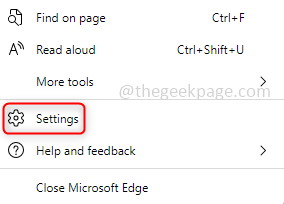
Βήμα 2: Στις Ρυθμίσεις, θα δείτε το Ασφαλές Δίκτυο επιλογή. Κάντε κλικ σε αυτό.

Βήμα 3: Θα σας ζητήσει να συνδεθείτε στον λογαριασμό σας Microsoft. Εάν δεν έχετε, θα σας ζητήσει να δημιουργήσετε έναν λογαριασμό.
Βήμα 4: Για να βεβαιωθείτε ότι η κυκλοφορία περιήγησής σας προστατεύεται, μπορείτε να δείτε ένα σύμβολο ασπίδας στην επάνω δεξιά γωνία του προγράμματος περιήγησης.
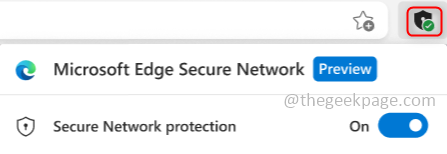
Βήμα 5: Εάν θέλετε να χρησιμοποιήσετε αυτήν τη δυνατότητα, τότε κάθε φορά που ανοίγετε το πρόγραμμα περιήγησης θα πρέπει να ενεργοποιείτε τη δυνατότητα Ασφαλούς Δικτύου, επειδή μόλις κλείσει το πρόγραμμα περιήγησης, η λειτουργία απενεργοποιείται. Μπορείτε επίσης να παρακολουθείτε τη χρήση των δεδομένων κάνοντας κλικ στο εικονίδιο ασπίδας. Καθώς το όριο σας αυξάνεται, μπορείτε επίσης να παρατηρήσετε τις αλλαγές στην ασπίδα.
Στο αρχικό στάδιο της χρήσης δεδομένων, μπορείτε να το δείτε ως πράσινος.
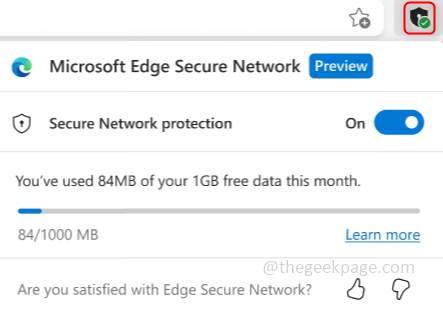
Μόλις πλησιάσει το 1 GB το χρώμα αλλάζει σε πορτοκάλι.
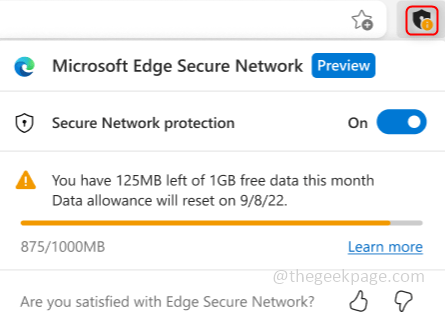
Όταν φτάσετε στο μέγιστο όριο, το χρώμα αλλάζει σε το κόκκινο.
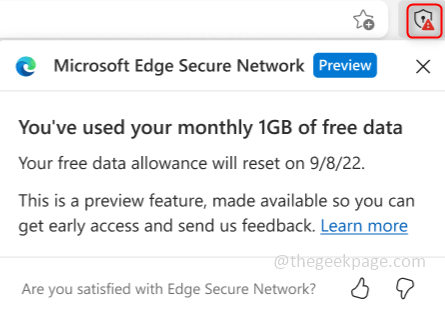
Βήμα 1 - Κατεβάστε το Restoro PC Repair Tool από εδώ
Βήμα 2 - Κάντε κλικ στην Έναρξη σάρωσης για να βρείτε και να διορθώσετε αυτόματα οποιοδήποτε πρόβλημα υπολογιστή.
Αυτό είναι! Ελπίζω ότι αυτό το άρθρο είναι χρήσιμο. Δοκιμάστε αυτό όταν η λειτουργία είναι διαθέσιμη για δημόσια χρήση και μοιραστείτε τις σκέψεις σας. Σας ευχαριστώ! Καλή Ανάγνωση!!